如何修改手机显示颜色 手机屏幕颜色调节方法
日期: 来源:贝斯特安卓网
在日常使用手机的过程中,我们经常会遇到屏幕显示颜色不符合个人喜好的情况,幸运的是手机系统通常都提供了屏幕颜色调节的功能,让用户可以根据自己的喜好来调整屏幕显示效果。通过简单的操作,我们就可以轻松地修改手机显示颜色,让屏幕呈现出更加清晰、舒适的视觉效果。接下来我们就来看看如何进行手机屏幕颜色的调节。
手机屏幕颜色调节方法
步骤如下:
1.打开手机主页面,找到“设置”这个APP。点击来打开,如下所示。
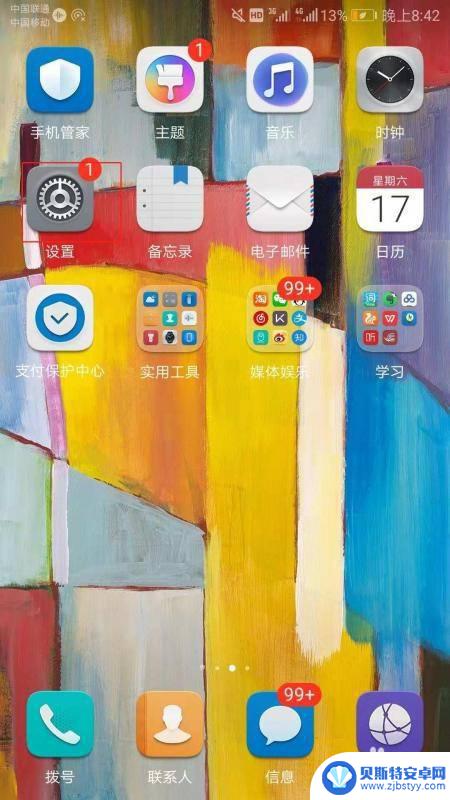
2.进入设置页面之后下拉页面,点击进入显示,如下图所示。
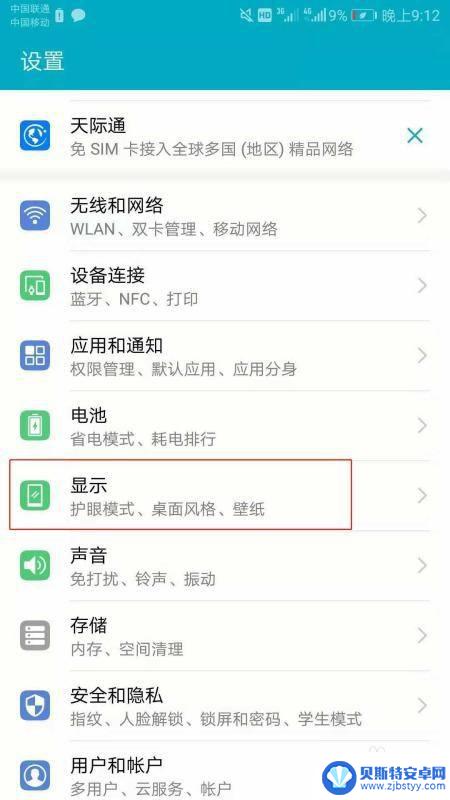
3.如果你在设置里找不到显示这个选项,可以通过手机自系统的搜索功能找到。
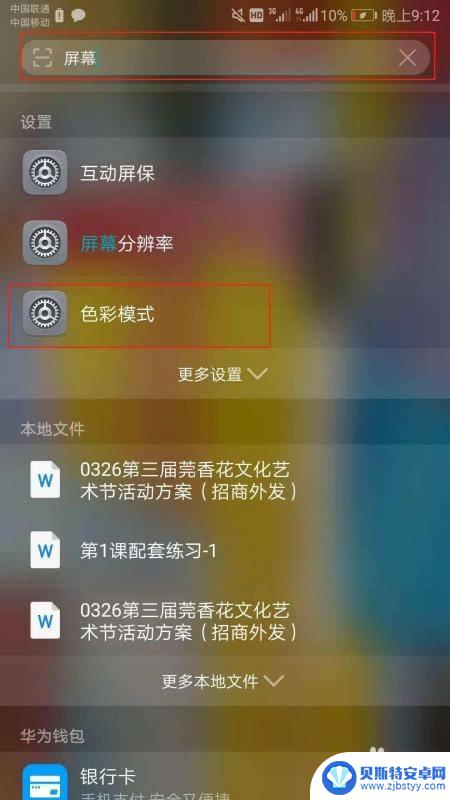
4.进入显示页面之后可以通过调节亮度、开启护眼模式和色彩模式改变手机屏幕的颜色。开启护眼模式是让屏幕变黄。点击进入色彩模式。
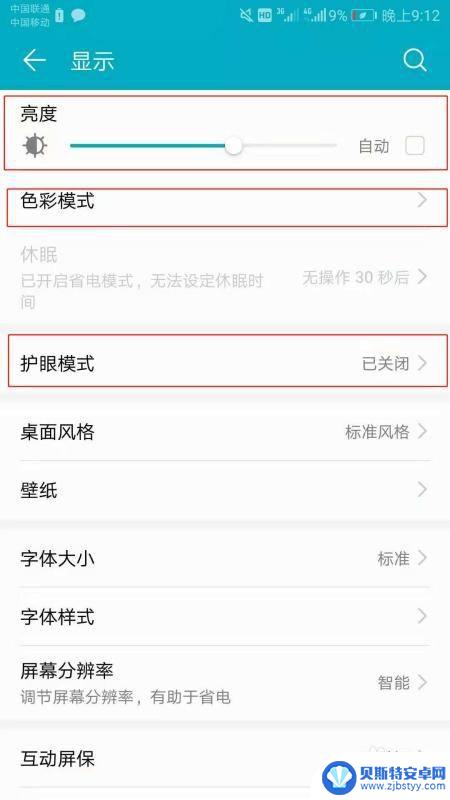
5.进入色彩模式之后就可以移动颜色圈里中间的小圆圈来改变颜色,如下所示。
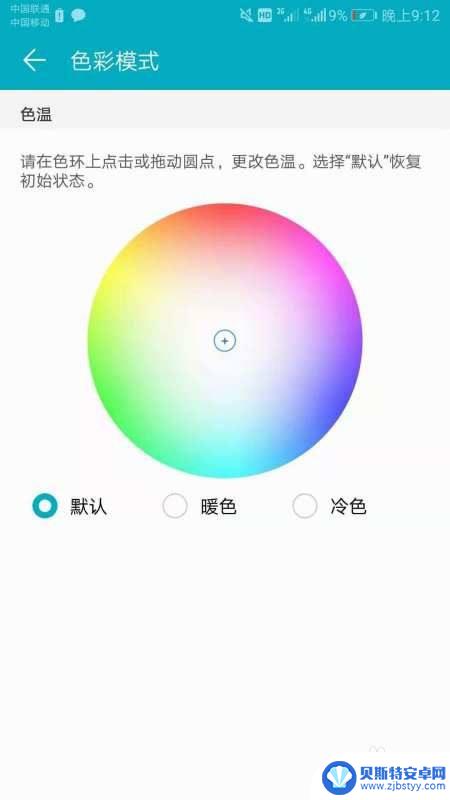
6.总结:
1、打开手机主页面,找到“设置”这个APP。点击来打开,如下所示。
2、进入设置页面之后下拉页面,点击进入显示,如下图所示。
3、如果你在设置里找不到显示这个选项,可以通过手机自系统的搜索功能找到。
4、进入显示页面之后可以通过调节亮度、开启护眼模式和色彩模式改变手机屏幕的颜色。开启护眼模式是让屏幕变黄。点击进入色彩模式。
5、进入色彩模式之后就可以移动颜色圈里中间的小圆圈来改变颜色,如下所示。
以上就是如何修改手机显示颜色的全部内容,如果您还有疑问,可以根据小编的方法来操作,希望这些方法能够帮助到大家。












